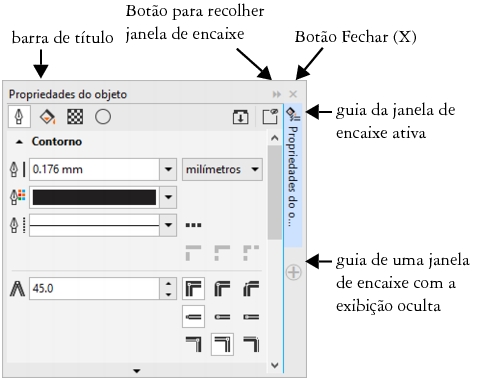
| • | Para abrir uma janela de encaixe |
| • | Para mover janelas de encaixe |
| • | Para encaixar uma janela de encaixe flutuante |
| • | Para recolher uma janela de encaixe |
Você pode mover janelas de encaixe, além de recolhê-las para economizar espaço na tela.
A janela de encaixe Propriedades do objeto é um exemplo. Quando essa janela de encaixe estiver aberta, você poderá clicar em um objeto na janela de desejo para acessar várias opções para a modificação das propriedades os objetos.
Neste exemplo, as janelas de encaixe Propriedades do objeto e Gerenciador de objetos estão encaixadas e aninhadas. A janela de encaixe Transformações está flutuando.
| Para abrir uma janela de encaixe |
|
| • | Clique em Janela |
Para abrir ou fechar janelas de encaixe, você também pode clicar no botão Personalização rápida , do lado direito de uma janela de encaixe, e habilitar ou desabilitar as caixas de seleção correspondentes.
Também é possível fechar uma janela de encaixe clicando no botão X, em sua barra de título. Ao clicar no botão X da barra de título, você fechará todas as janelas de encaixe aninhadas em um grupo. Para fechar apenas uma janela de encaixe específica, clique no botão X da guia da janela de encaixe desejada.
| Para mover janelas de encaixe |
|
| Para encaixar uma janela de encaixe flutuante |
|
| Para recolher uma janela de encaixe |
|
| • | Clique no botão Recolher janela de encaixe |
Para expandir uma janela de encaixe recolhida, clique em sua guia.
![]()
Nem todos os componentes estão disponíveis em nossas versões de teste, acadêmica e OEM. Componentes não disponíveis podem incluir aplicativos Corel, recursos, utilitários de terceiros e arquivos de conteúdo extra.
Copyright 2018 Corel Corporation. Todos os direitos reservados.